Thế giới game giả lập trên các thiết bị Apple đang chứng kiến một bước ngoặt lớn khi Apple chính thức nới lỏng chính sách, mở cửa cho các ứng dụng giả lập xuất hiện trên App Store. Điều này đã nhanh chóng khơi dậy sự tò mò trong cộng đồng người hâm mộ game retro: Liệu Apple TV, với vai trò là một thiết bị giải trí gia đình mạnh mẽ, có thể trở thành cỗ máy giả lập game retro đáng gờm hay không? Với mong muốn tìm hiểu thực hư, chúng tôi đã “khai quật” chiếc Apple TV HD cũ kỹ để tự mình trải nghiệm. Kết quả thu được không hoàn toàn như mong đợi, nhưng chắc chắn sẽ cung cấp cái nhìn tổng quan và thực tế nhất cho những ai đang quan tâm đến khả năng này.
Apple TV đã chính thức trở thành cỗ máy giả lập?
Việc Apple cho phép các ứng dụng giả lập lên App Store là một tin tức lớn trong giới công nghệ. Apple TV, vốn chạy hệ điều hành tvOS – một phiên bản tùy biến của iOS dành cho màn hình lớn, đã nhanh chóng được thêm vào danh sách các thiết bị tương thích của nhiều ứng dụng. Điều này khiến việc port ứng dụng từ iPhone sang Apple TV trở nên dễ dàng hơn bao giờ hết, mở ra cánh cửa cho việc giả lập game retro trên một nền tảng tưởng chừng như không chuyên.
Mặc dù đã có sự “mở lòng”, Apple vẫn duy trì các quy tắc nhất định, đặc biệt là việc không cho phép các ứng dụng phụ thuộc vào biên dịch JIT (Just-In-Time compilation). Đây là một rào cản đáng tiếc, điển hình là việc chúng ta vẫn chưa thể thấy các trình giả lập mạnh mẽ như Dolphin (giả lập Wii và GameCube) xuất hiện trên App Store của Apple.
 Thiết bị Apple TV 4K màu đen và điều khiển Siri Remote đặt trên bàn gỗ, thể hiện tính năng giải trí gia đình
Thiết bị Apple TV 4K màu đen và điều khiển Siri Remote đặt trên bàn gỗ, thể hiện tính năng giải trí gia đình
Những ứng dụng giả lập nào hoạt động trên Apple TV?
Khi nhắc đến các ứng dụng giả lập trên nền tảng Apple, Delta là cái tên đầu tiên gây ấn tượng mạnh trên iPhone và iPad. Tuy nhiên, đáng tiếc là ứng dụng này hiện vẫn chưa có mặt trên Apple TV. Ở thời điểm hiện tại, nếu bạn muốn chơi game retro trên tvOS, giải pháp chính yếu và gần như duy nhất là RetroArch.
RetroArch không phải là một trình giả lập độc lập mà là một giao diện front-end. Nó hoạt động như một “chất kết dính” các trình giả lập khác lại với nhau thông qua các “cores” (lõi giả lập), cho phép bạn chơi game từ một phạm vi rộng lớn các nền tảng retro. Từ những hệ máy cổ điển như Magnavox Odyssey, BBC Micro cho đến các máy arcade hiện đại, PlayStation và nhiều hơn nữa, tất cả đều có thể được “gom” lại trong một ứng dụng duy nhất.
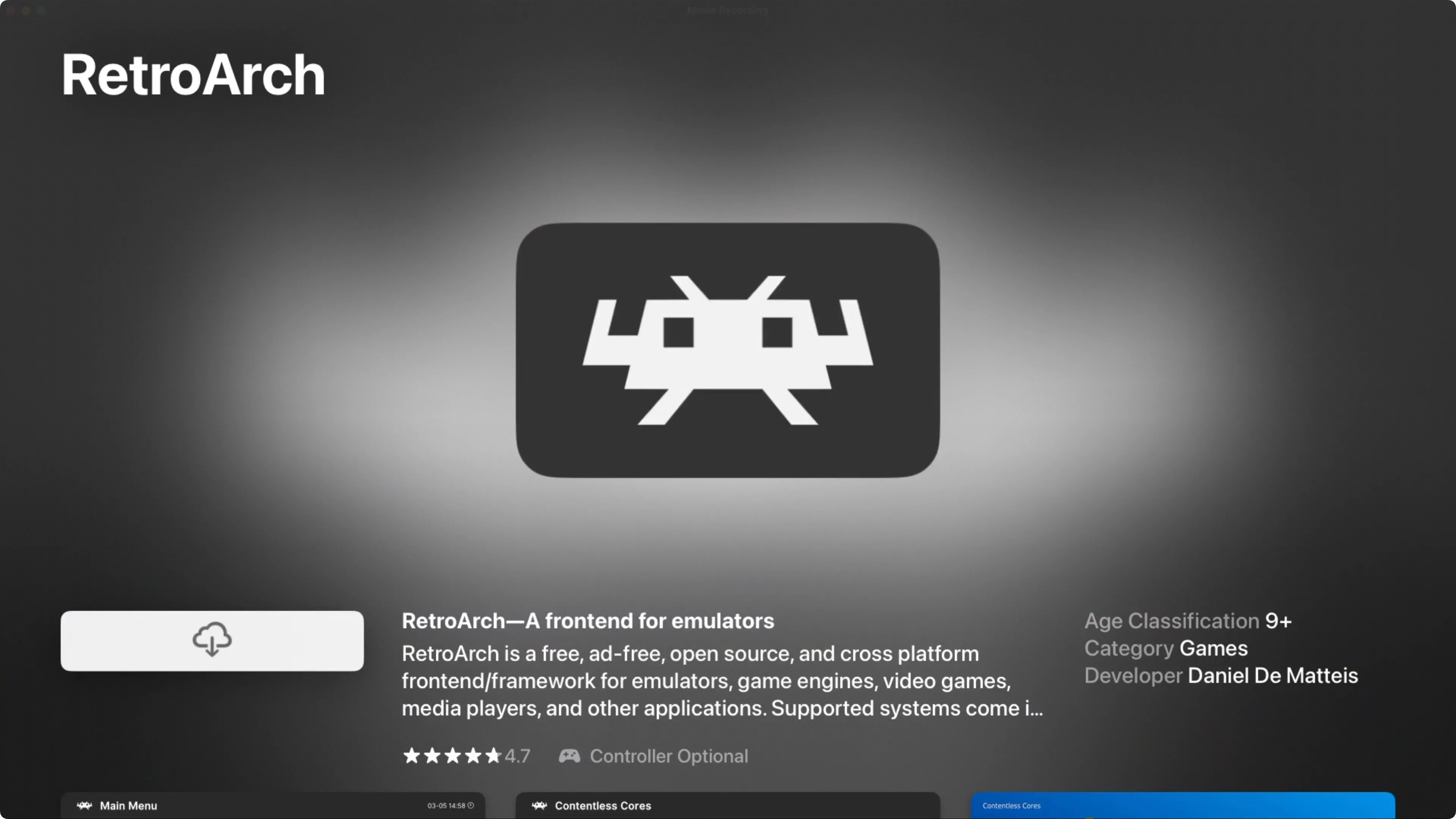 Giao diện ứng dụng RetroArch trên App Store của tvOS, hiển thị thông tin tải về của trình giả lập
Giao diện ứng dụng RetroArch trên App Store của tvOS, hiển thị thông tin tải về của trình giả lập
Sự phổ biến của RetroArch đến từ khả năng hợp lý hóa nhiều khía cạnh phức tạp. Giao diện này nhận diện hầu hết các phương thức điều khiển phổ biến, cung cấp một giao diện đơn giản để tương tác và khởi chạy ROM, xử lý các trạng thái lưu (save states) và thậm chí cho phép bạn tích hợp RetroAchievements để thêm các thành tích vào game retro. Ứng dụng cũng bao gồm một cách dễ dàng để tải xuống các nội dung miễn phí, như các dự án do người hâm mộ tạo ra thuộc phạm vi công cộng.
Quản lý ROM và dữ liệu game trên Apple TV: Vấn đề nan giải
Một trong những khía cạnh mà chúng tôi tò mò nhất trước khi bắt đầu thử nghiệm là cách thức quản lý ROM trên Apple TV. Việc tải xuống ROM mà bạn không sở hữu là bất hợp pháp, và Apple tất nhiên có lập trường chống vi phạm bản quyền. Do đó, không có cách nào dễ dàng để tải ROM trực tiếp từ internet bằng RetroArch trên Apple TV.
Sau khi cài đặt RetroArch và khởi chạy ứng dụng lần đầu, bạn sẽ nhận được thông báo hướng dẫn truy cập một địa chỉ web trên trình duyệt máy tính. Miễn là Apple TV và máy tính của bạn được kết nối cùng một mạng nội bộ, giao diện web này cho phép bạn chuyển ROM (và các file BIOS cần thiết) trực tiếp sang Apple TV thông qua kết nối cục bộ.
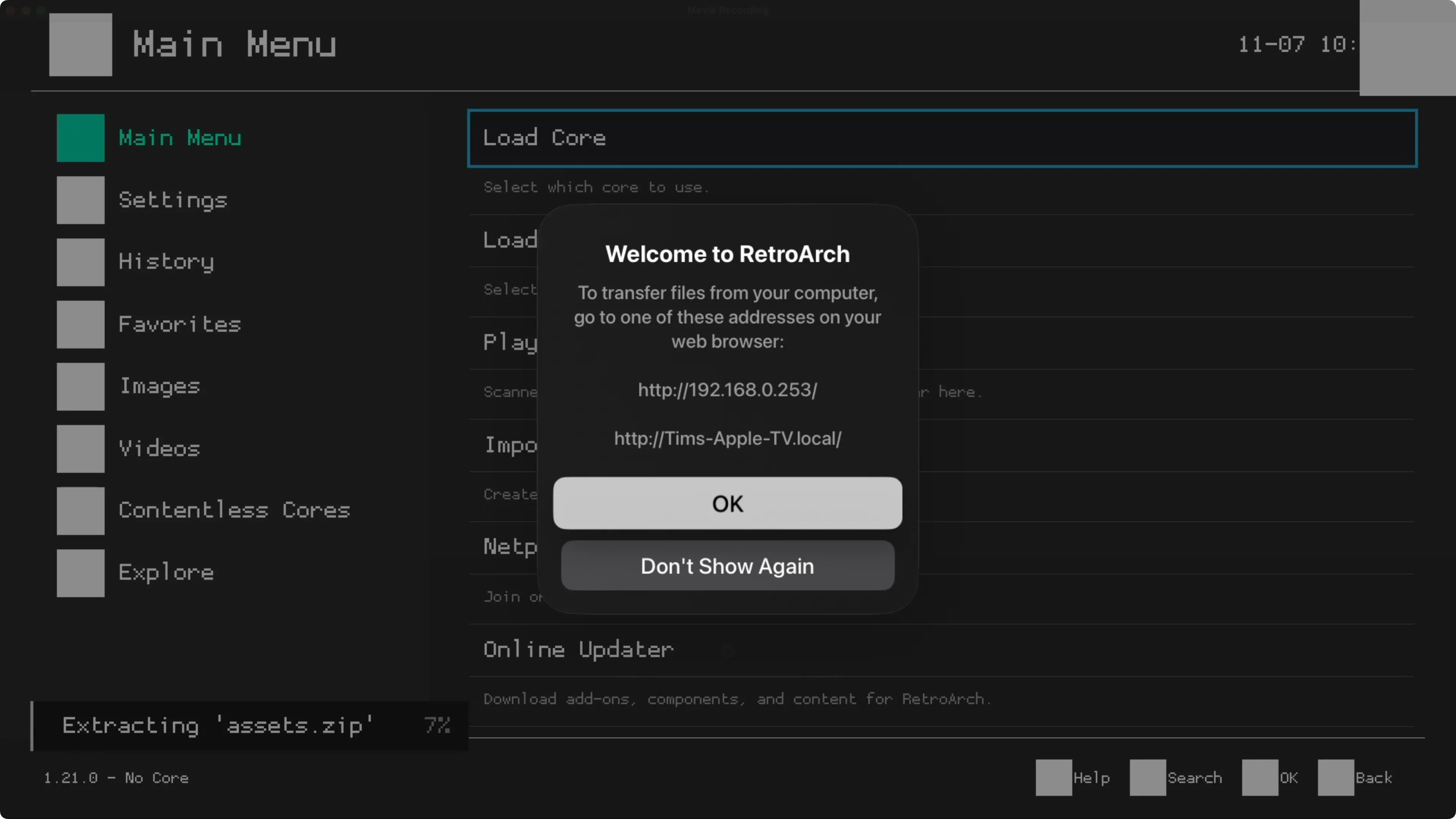 Giao diện web trên máy tính để chuyển file ROM và BIOS sang ứng dụng RetroArch trên Apple TV qua mạng nội bộ
Giao diện web trên máy tính để chuyển file ROM và BIOS sang ứng dụng RetroArch trên Apple TV qua mạng nội bộ
Quá trình chuyển file này diễn ra suôn sẻ. Hầu hết các file chúng tôi chuyển có kích thước dưới một megabyte, nhưng ngay cả những file lớn hơn cũng được tải lên tương đối nhanh. Bạn sẽ có quyền truy cập vào thư mục “root” của cài đặt RetroArch, mặc dù ban đầu có thể không rõ ràng nơi các file của bạn nên được đặt. Chúng tôi đã chọn thư mục “downloads” và thả tất cả file vào đó, không phân loại riêng cho từng hệ máy.
Từ đây, bạn chỉ cần quay lại Apple TV, khởi chạy RetroArch, và điều hướng đến Main Menu > Import Content > Scan Folder, sau đó chọn vị trí mặc định (thư mục “downloads”) và nhấn tùy chọn <Scan This Directory> ở đầu màn hình.
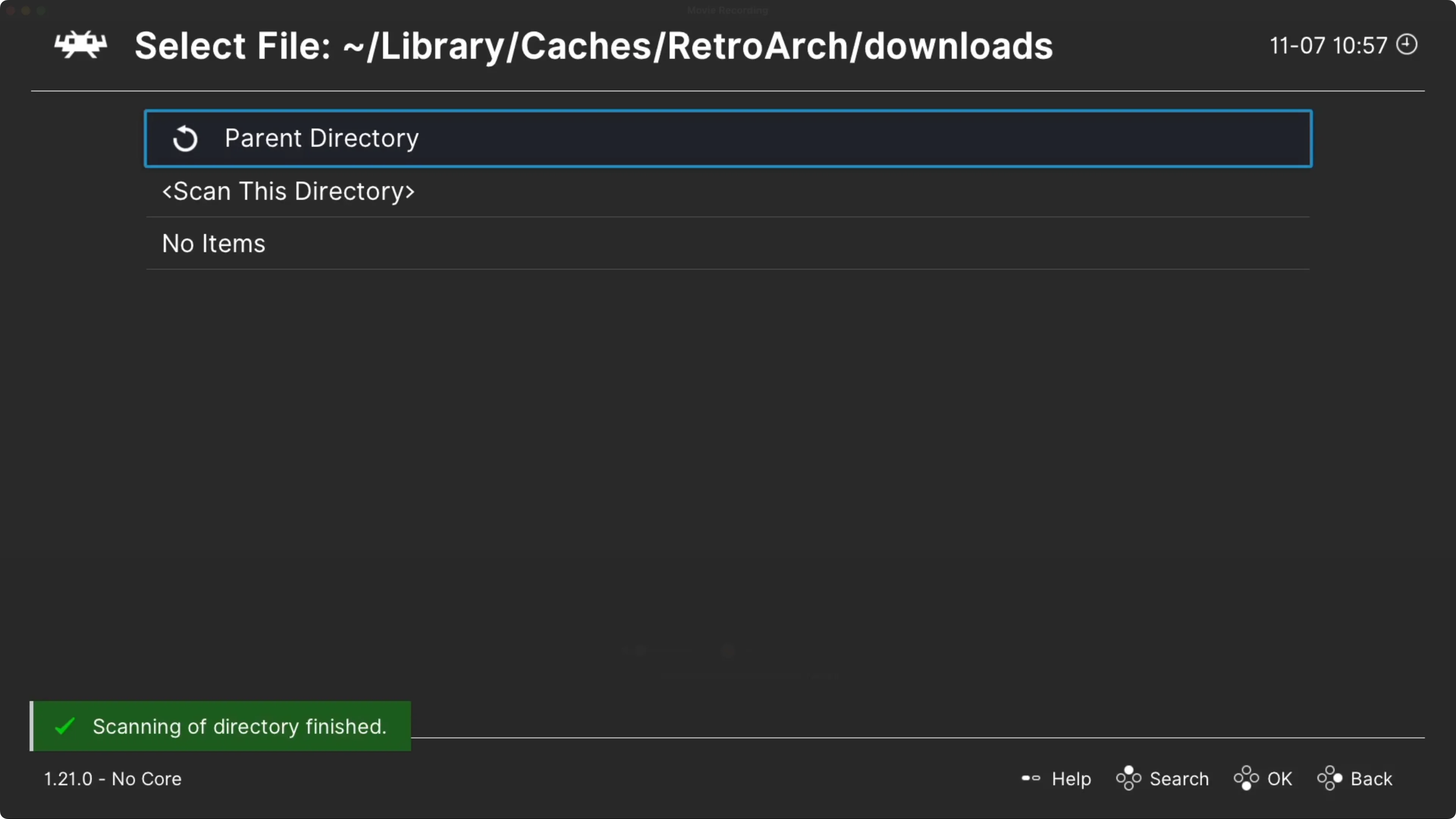 Màn hình ứng dụng RetroArch trên Apple TV hiển thị quá trình quét thư mục để tìm và thêm nội dung game mới
Màn hình ứng dụng RetroArch trên Apple TV hiển thị quá trình quét thư mục để tìm và thêm nội dung game mới
RetroArch sẽ phân tích từng file một. Sau khi quá trình import hoàn tất, tất cả game sẽ xuất hiện dưới Main Menu > Playlists trong danh mục hệ máy tương ứng. Để chạy một game, bạn chỉ cần chọn hệ máy, chọn game, sau đó chọn “Run”. Lần đầu tiên chạy game, bạn sẽ được yêu cầu chọn một core cụ thể. Sau khi chọn xong, nhấn “Run” lần nữa để bắt đầu chơi.
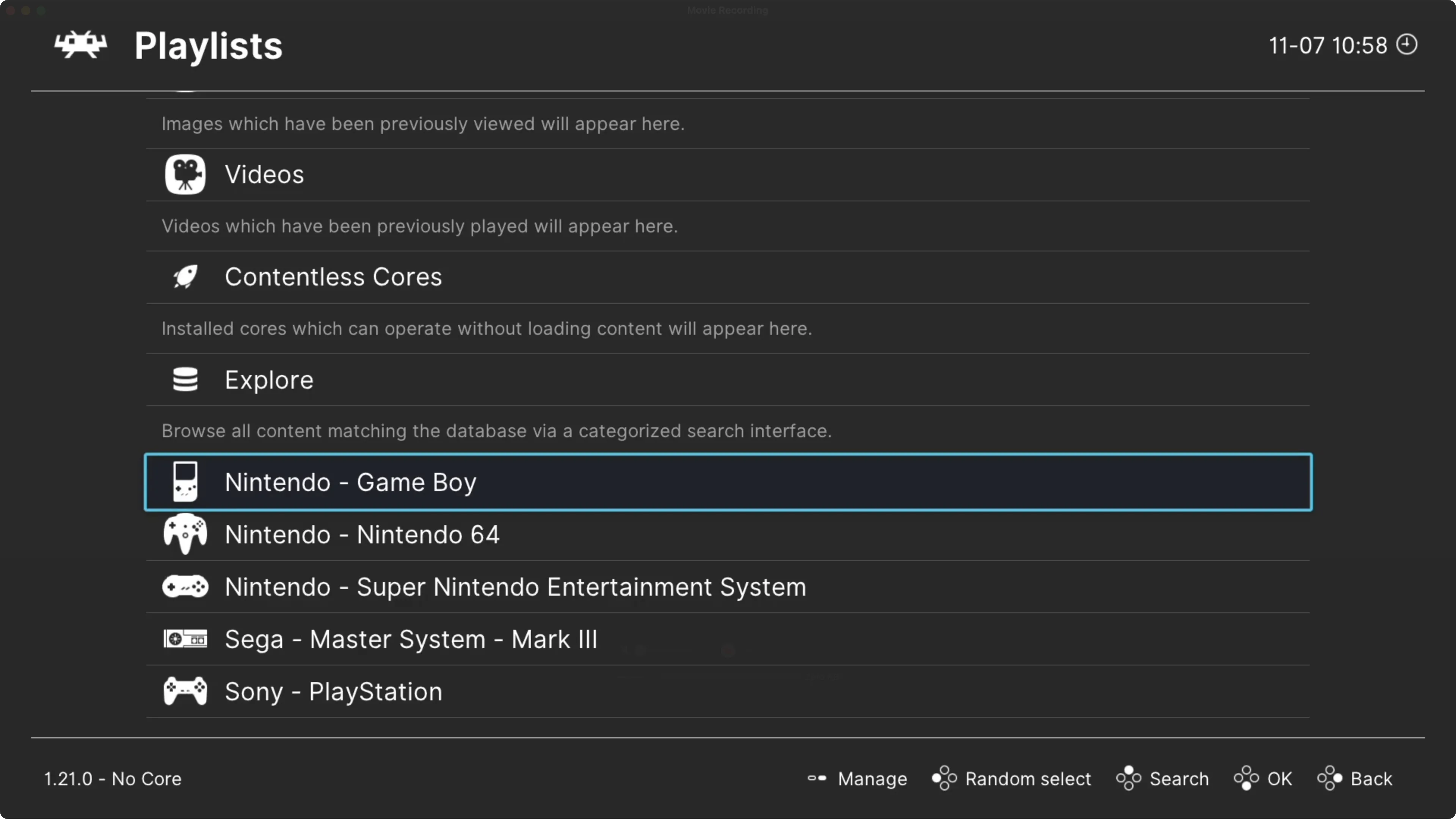 Giao diện chơi game trên RetroArch trên Apple TV, hiển thị menu chọn game và core giả lập trước khi bắt đầu
Giao diện chơi game trên RetroArch trên Apple TV, hiển thị menu chọn game và core giả lập trước khi bắt đầu
Tuy nhiên, có một vấn đề lớn ở đây. Vì Apple TV là một thiết bị streaming, nó không được thiết kế để lưu trữ nhiều dữ liệu. Mặc dù bạn có thể tải xuống ứng dụng, nhưng các ứng dụng này không thể giữ dữ liệu ngoài các file ứng dụng cốt lõi cần thiết để chạy. Về cơ bản, tvOS có thể quyết định thu hồi không gian lưu trữ từ ứng dụng của bạn bất cứ lúc nào.
Điều này có nghĩa là tvOS có thể xóa không chỉ ROM và file BIOS mà còn cả các file lưu game (save files), trạng thái lưu (save states), cấu hình và bất kỳ phương tiện (ảnh chụp màn hình hoặc video) nào bạn thu được. Điều tương tự cũng xảy ra với các ứng dụng tiêu thụ đa phương tiện của tvOS như VLC. Đây là một điểm trừ lớn, gần như là một yếu tố “phá game” đối với việc sử dụng Apple TV cho mục đích giả lập.
Hỗ trợ tay cầm chơi game: Điểm cộng sáng giá
Một điểm mà Apple TV không làm bạn thất vọng chính là khả năng hỗ trợ tuyệt vời cho các tay cầm Bluetooth. Nền tảng này tương thích với hai thế hệ tay cầm PlayStation, hai thế hệ tay cầm Xbox không dây, Joy-Cons và Pro Controller của Nintendo Switch, cùng với một loạt các gamepad Bluetooth khác từ các thương hiệu như GameSir và 8BitDo.
Chúng tôi đã ghép nối một tay cầm DualSense (PS5) qua menu Cài đặt > Điều khiển từ xa và Thiết bị > Bluetooth sau khi đưa nó vào chế độ ghép nối (bằng cách giữ nút PS và Create cùng lúc). RetroArch nhận diện tay cầm ngay lập tức; điều duy nhất chúng tôi thay đổi là tùy chọn “Toggle Menu” để có thể truy cập menu RetroArch bằng cách nhấn L3 và R3 cùng lúc.
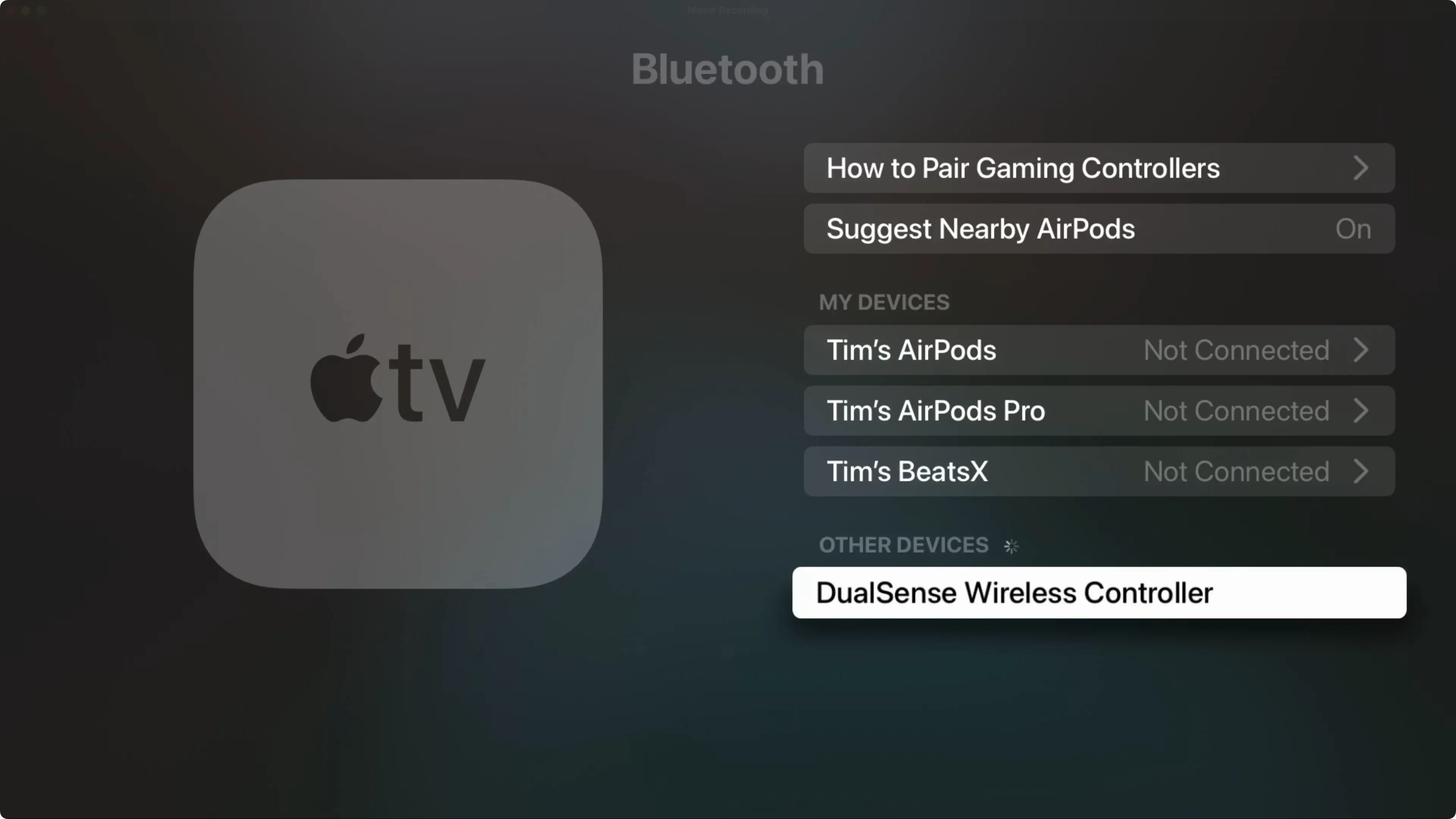 Màn hình cài đặt Bluetooth trên Apple TV hiển thị tay cầm DualSense đang được ghép nối, cho thấy khả năng tương thích tay cầm chơi game
Màn hình cài đặt Bluetooth trên Apple TV hiển thị tay cầm DualSense đang được ghép nối, cho thấy khả năng tương thích tay cầm chơi game
Bạn có thể điều hướng tất cả các menu và ứng dụng của Apple TV bằng tay cầm Bluetooth, và thành thật mà nói, trải nghiệm này dễ chịu hơn nhiều so với việc sử dụng touchpad trên điều khiển Siri Remote.
Hiệu năng giả lập thực tế trên Apple TV HD (A8 Chip)
Chúng tôi đã quyết định thực hiện bài kiểm tra này trên chiếc Apple TV HD cũ kỹ của mình. Chiếc Apple TV thế hệ thứ tư này đã mười năm tuổi nhưng vẫn được Apple hỗ trợ và chạy tvOS 18 mới nhất. Nó chỉ được trang bị chip A8 “cổ lỗ sĩ”, cùng chip được Apple sử dụng để cung cấp năng lượng cho iPhone 6. Để so sánh, Apple TV 4K mới nhất sử dụng chip A15 (từ iPhone 14 Pro và iPhone 15).
Điều chúng tôi muốn nhấn mạnh ở đây là chiếc Apple TV này đã rất cũ, vì vậy chúng tôi không mong đợi quá nhiều từ nó. Bạn có thể dễ dàng tìm thấy một chiếc tương tự với giá vài chục nghìn đồng tại các cửa hàng đồ cũ. Để thêm tính năng AirPlay cho bất kỳ TV nào hoặc phát trực tuyến nội dung 1080p từ Netflix hay các dịch vụ tương tự, nó vẫn hoạt động rất tốt.
 Hộp Apple TV 4K với logo Apple và chữ 4K nổi bật, thể hiện thiết kế sang trọng
Hộp Apple TV 4K với logo Apple và chữ 4K nổi bật, thể hiện thiết kế sang trọng
Chúng tôi bắt đầu thử nghiệm với tựa game kinh điển trên Game Boy là Pokémon Red Version (phát hành năm 1996). Mặc dù game có vẻ chạy tốt, nhưng âm thanh bị lỗi và nhạc nền bị giật. Chúng tôi đã mong đợi một con chip từ năm 2014 có thể xử lý trò này mà không gặp vấn đề gì, nhưng thực tế lại không như vậy.
Từ đó, chúng tôi chuyển sang Sonic the Hedgehog trên SEGA Genesis và gặp vấn đề tương tự. Game có thể chơi được, nhưng âm thanh bị méo mó và giật cục. Chúng tôi đã thử chuyển đổi các cores cho cả hai trình giả lập này, nhưng không có gì hữu ích. Chúng tôi cũng đã điều chỉnh một vài cài đặt core, nhưng không thể khắc phục được các vấn đề về âm thanh.
 Trò chơi Sonic the Hedgehog trên SEGA Genesis đang chạy trên Apple TV, minh họa hiệu năng giả lập game retro
Trò chơi Sonic the Hedgehog trên SEGA Genesis đang chạy trên Apple TV, minh họa hiệu năng giả lập game retro
Sau đó, chúng tôi chuyển sang Super Mario World trên SNES, và nhận được kết quả như dự đoán: game platforming có thể chơi được, nhưng âm thanh vẫn tệ hại. Thật không may, còn một vấn đề khác với giả lập SNES. Game chạy chậm hơn đáng kể so với bình thường, mặc dù tốc độ này khá nhất quán.
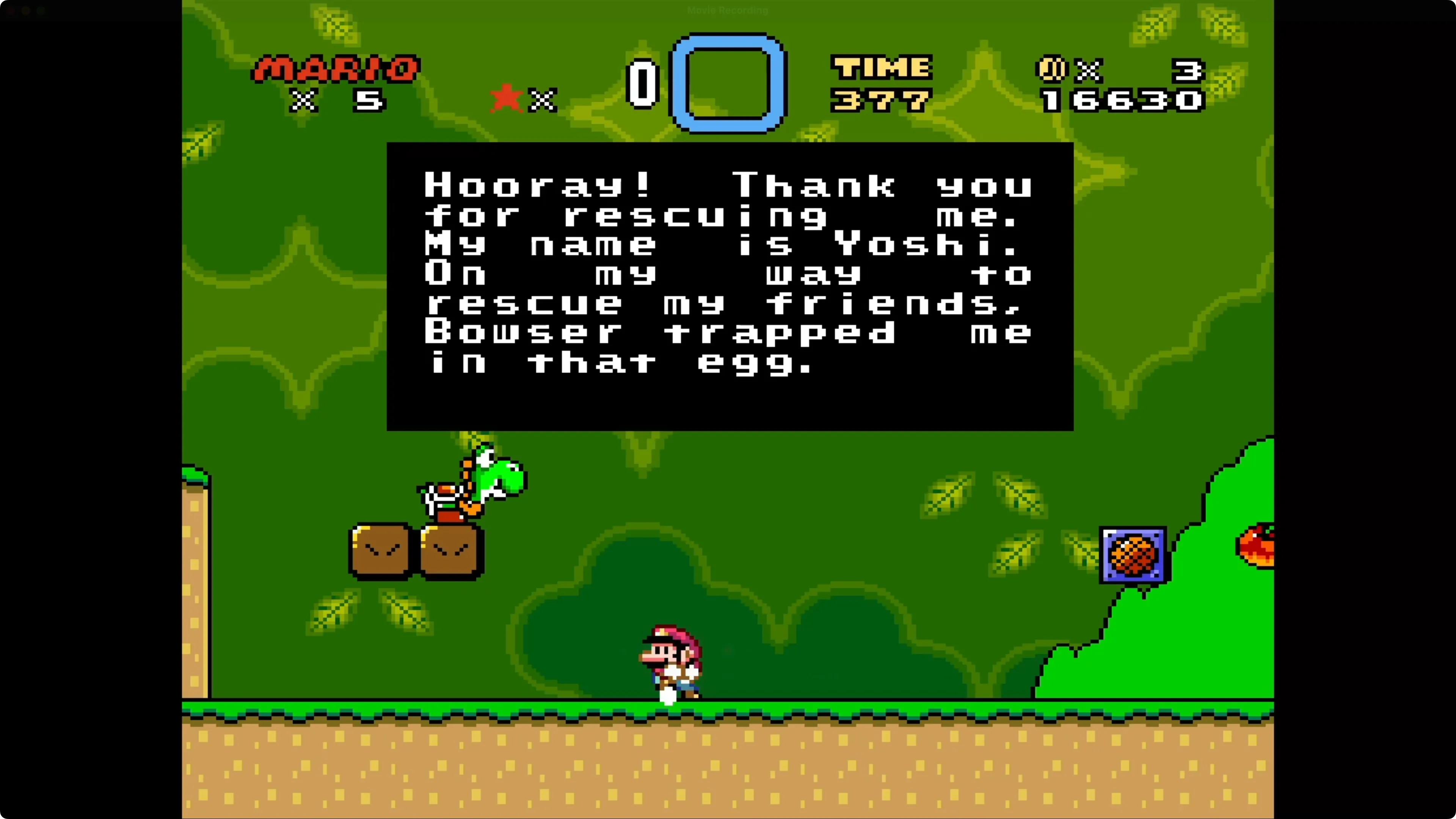 Trò chơi Super Mario World trên SNES đang chạy trên Apple TV, cho thấy trải nghiệm chơi game giả lập với vấn đề âm thanh
Trò chơi Super Mario World trên SNES đang chạy trên Apple TV, cho thấy trải nghiệm chơi game giả lập với vấn đề âm thanh
Cảm thấy hơi nản, chúng tôi quyết định thử xem liệu có thể “phá vỡ” chiếc Apple TV HD này đến mức nào bằng cách chạy tựa game đình đám của Nintendo 64 là Super Mario 64. Đây là lúc mọi thứ trở nên thực sự kỳ lạ bởi vì game dường như hoạt động hoàn hảo. Không có bất kỳ lỗi âm thanh nào, tốc độ khung hình trung thực ngang ngửa với trải nghiệm trên N64 gốc, và việc chơi qua màn Bob-Omb Battlefield… ổn một cách bất ngờ.
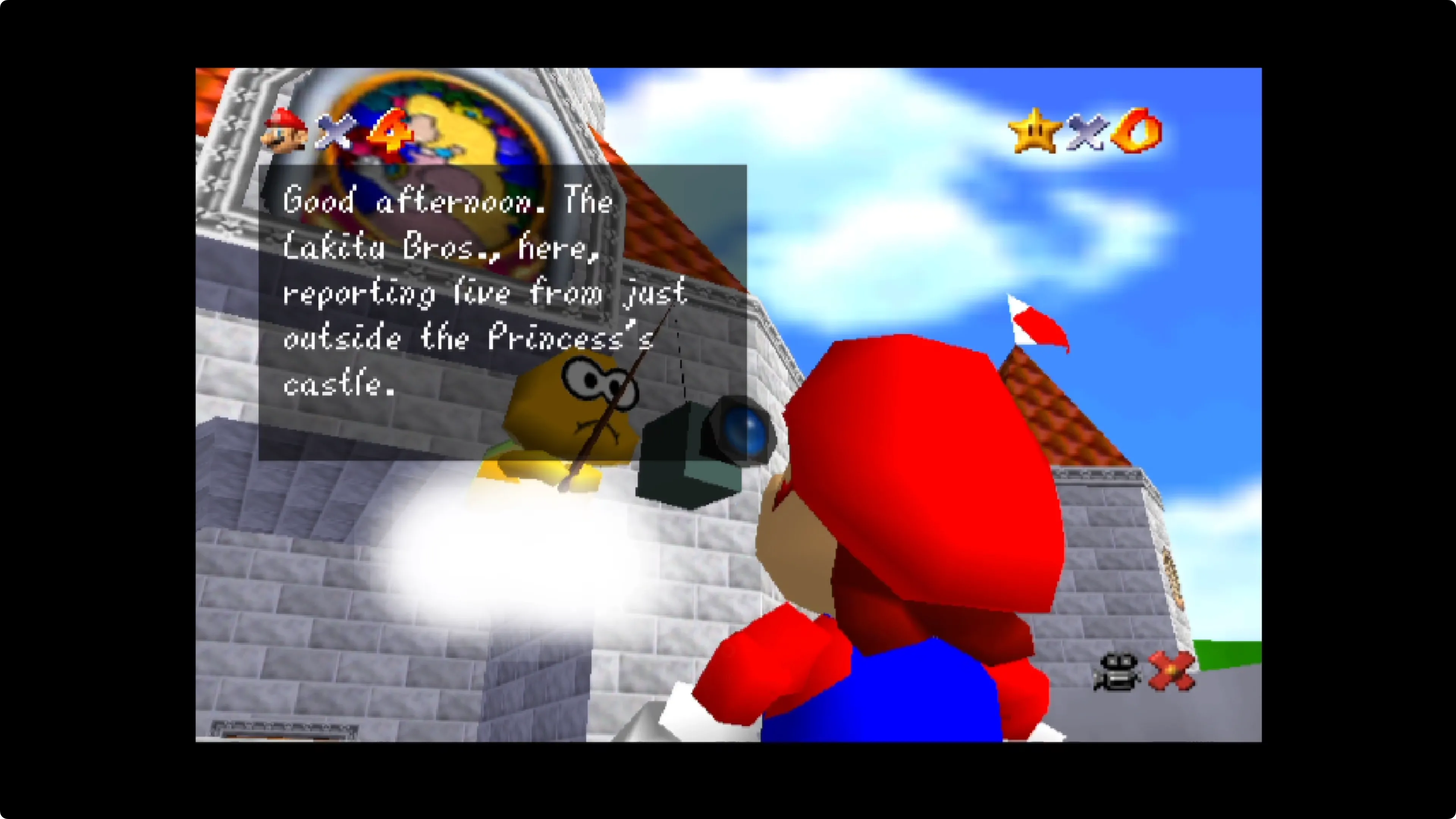 Trò chơi Super Mario 64 trên Nintendo 64 đang chạy mượt mà trên Apple TV, một trường hợp ngoại lệ trong bài kiểm tra hiệu năng
Trò chơi Super Mario 64 trên Nintendo 64 đang chạy mượt mà trên Apple TV, một trường hợp ngoại lệ trong bài kiểm tra hiệu năng
Được khích lệ bởi thành công này, chúng tôi quay sang PlayStation để chơi nhanh Ridge Racer và tất cả các vấn đề về âm thanh lại quay trở lại. Game có thể chơi được, nhưng âm thanh là tệ nhất mà chúng tôi từng trải nghiệm. Có vẻ như đây là một điểm yếu thực sự của Apple TV khi giả lập.
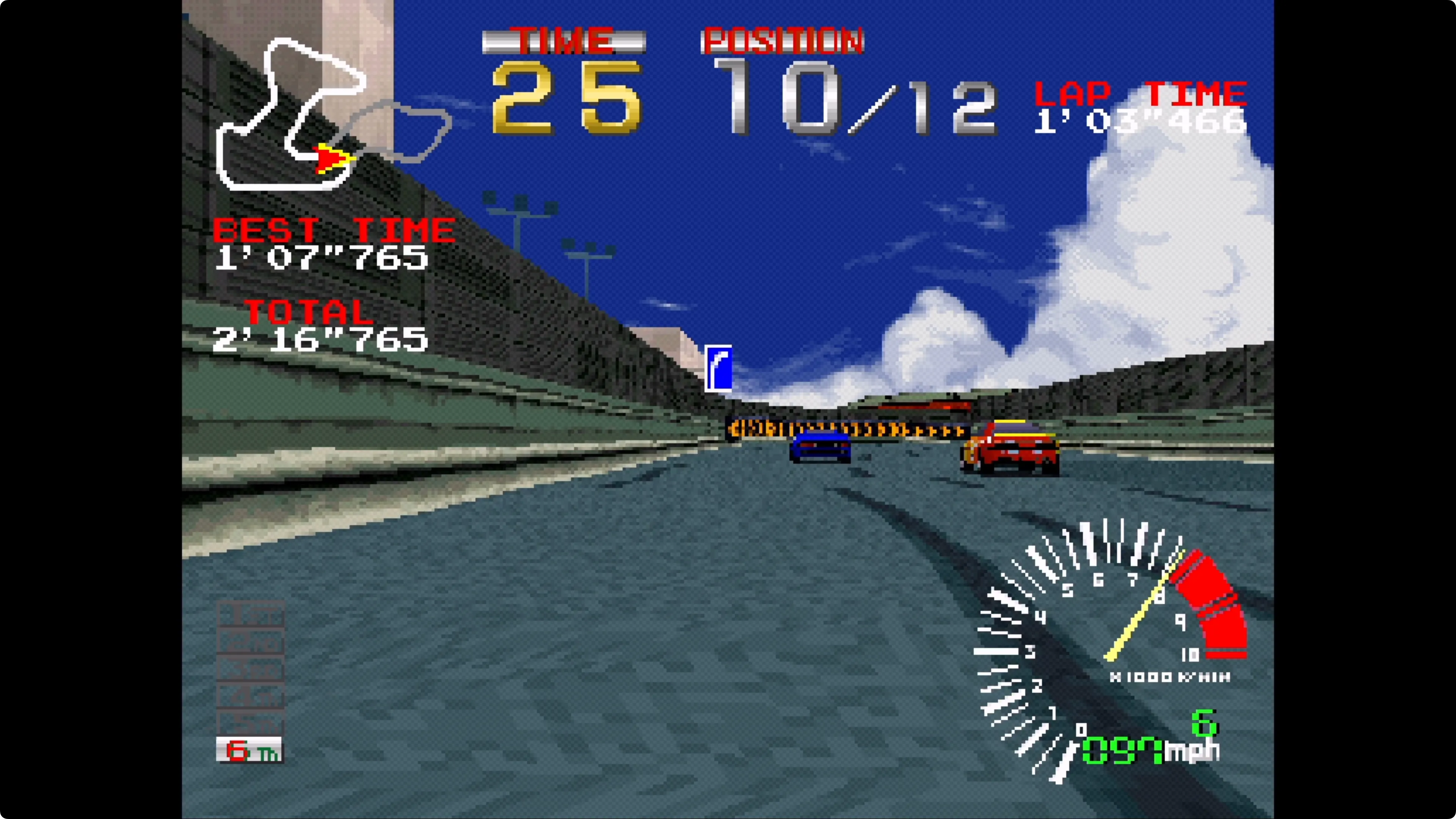 Trò chơi đua xe Ridge Racer trên PlayStation 1 đang chạy trên Apple TV, cho thấy lỗi âm thanh nghiêm trọng nhất trong thử nghiệm
Trò chơi đua xe Ridge Racer trên PlayStation 1 đang chạy trên Apple TV, cho thấy lỗi âm thanh nghiêm trọng nhất trong thử nghiệm
Tại thời điểm này, chúng tôi nghĩ rằng nên thử một số tựa game cũ hơn. Chúng tôi thử Missile Command trên Atari 5200, và âm thanh vẫn rất tệ. Tương tự với Pac-Man và mọi thứ vẫn bị lỗi. Chuyển sang phiên bản Atari 7800 của Asteroids, mặc dù nó có thể chơi được như những game khác, các vấn đề về âm thanh vẫn tiếp diễn.
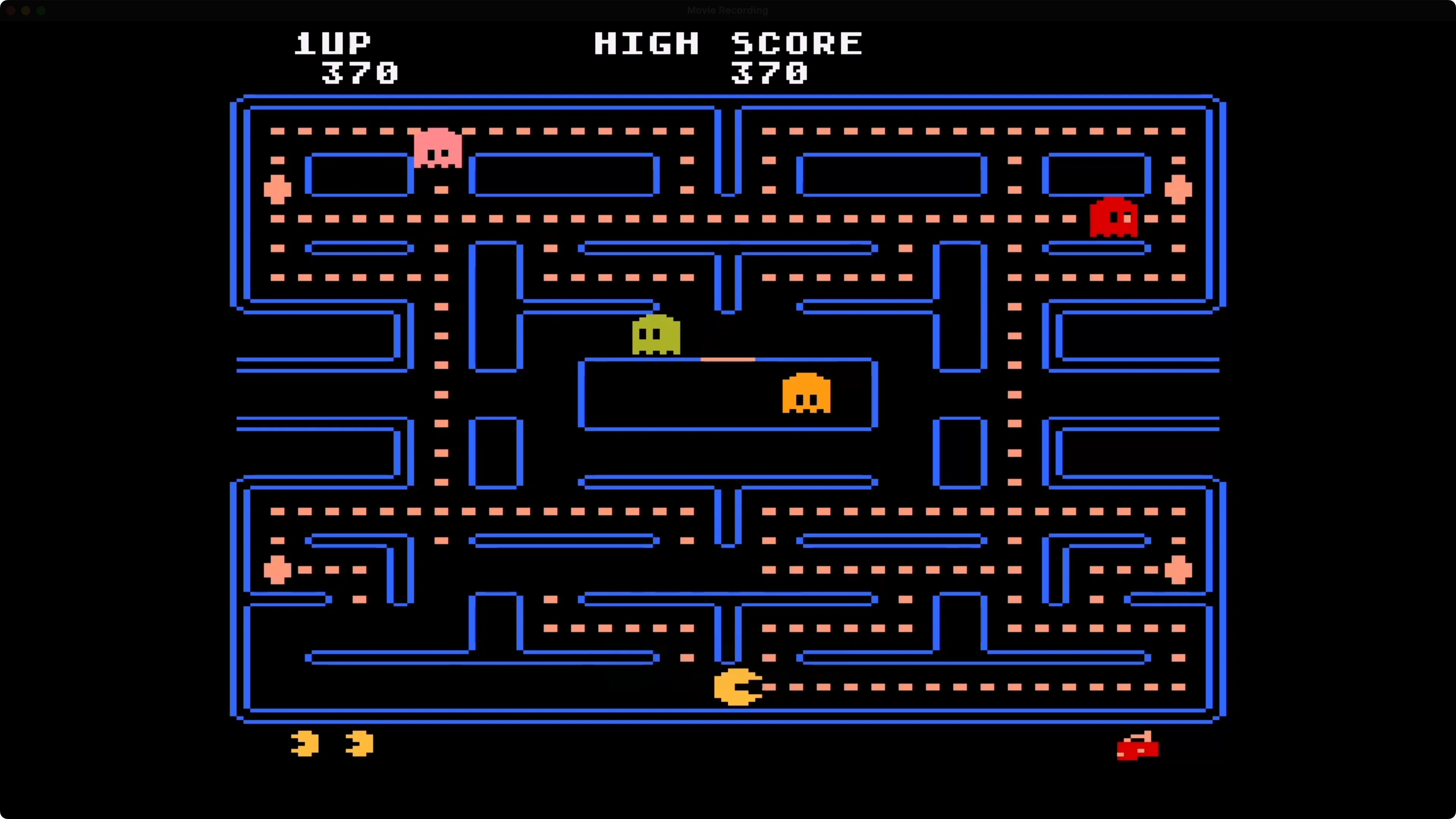 Trò chơi Pac-Man cổ điển đang chạy trên Apple TV, minh họa việc giả lập các tựa game arcade gặp phải lỗi âm thanh tương tự
Trò chơi Pac-Man cổ điển đang chạy trên Apple TV, minh họa việc giả lập các tựa game arcade gặp phải lỗi âm thanh tương tự
Chúng tôi kết thúc thử nghiệm của mình với một màn chơi nhanh Bonk’s Adventure, một tựa game platforming kinh điển của TurboGrafx16. Mặc dù game có thể chơi được đến mức chúng tôi đã lãng phí 15 phút chỉ để “húc đầu xuống đất”, nhưng nhạc nền bị “mổ xẻ” trong suốt thời gian đó.
 Trò chơi Bonk's Adventure trên TurboGrafx16 đang chạy trên Apple TV, dù chơi được nhưng âm thanh bị biến dạng
Trò chơi Bonk's Adventure trên TurboGrafx16 đang chạy trên Apple TV, dù chơi được nhưng âm thanh bị biến dạng
Có nên đầu tư Apple TV cho mục đích giả lập game Retro?
Có thể khẳng định rằng, chiếc Apple TV HD cũ kỹ không đáng để bận tâm cho mục đích giả lập. Các mẫu mới hơn như Apple TV 4K, được trang bị chip A10X, A12 và A15, có khả năng sẽ mang lại hiệu năng tốt hơn nhiều. Tuy nhiên, chúng tôi không thể kiểm tra chúng vào thời điểm hiện tại. Nếu bạn có một chiếc Apple TV cũ đang “trôi nổi” đâu đó, việc bỏ ra khoảng 20 phút để thử nghiệm cũng không phải là vấn đề lớn.
Đáng tiếc, tất cả các mẫu Apple TV đều chịu chung một nhược điểm chí mạng: tvOS có thể quyết định xóa bộ sưu tập game và file lưu của bạn bất cứ lúc nào để giải phóng dung lượng. Điều này khiến nền tảng này khó có thể được khuyến nghị, đặc biệt khi một chiếc Mac mini cũ hoặc thậm chí một máy tính bảng mạch đơn như Raspberry Pi 5 không gặp phải vấn đề tương tự.
Trên thực tế, một chiếc laptop cũ cắm vào TV gần như luôn là lựa chọn tốt hơn cho mục đích giả lập. Nếu bạn có thể chi tiền cho một chiếc Mac mini cũ, bạn không chỉ có thể sử dụng nó để chạy máy chủ Home Assistant, đảm nhận các tác vụ trung tâm đa phương tiện và phát trực tuyến mà còn chạy RetroArch tốt hơn bất kỳ mẫu Apple TV nào. Đối với chúng tôi, Steam Deck vẫn là cỗ máy giả lập chính.